11 Parandused: Airpods on ühendatud, kuid heli tuleb telefonist

Üks Apple’i uskumatutest loomingutest on AirPods. Lisaks võimalusele helistada ja kõnesid vastu võtta ning muusikat kuulata annavad AirPods teile juurdepääsu ka Sirile. Siiski võib tekkida probleem “Airpods on ühendatud, kuid heli tuleb telefonist”. Te ei saa neid funktsioone kasutada, kui kasutate AirPode Android-seadme või mõne muu mitte-Apple-seadmega.

AirPodide omanikud kurdavad, et nende iPhone’id on ühendatud, kuid vaikivad. Mida peaksin tegema, et lahendada AirPodide heliprobleemid, kuna need ei esita iPhone’is muusikat? Jätkake artikli lugemist, et teada saada, kuidas lahendada probleem „Airpodid on ühendatud, kuid heli tuleb telefonist”, kui teil on samad AirPodid.
Miks mu AirPodid on ühendatud, kuid heli pole?

Mõnikord on tehnoloogiad ettearvamatud ja harva täiesti õiged. Selle tulemusena kogevad AirPodsid aeg-ajalt tehnilisi probleeme. See põhjustab probleemi “Airpods on ühendatud, kuid heli tuleb telefonist”.
Kui teil on probleeme, näiteks teie AirPodid on ühendatud, kuid vaikivad, tõstke käed. AirPodide helitugevuse probleem valmistab muret paljudele Apple’i tarbijatele üle maailma.
Põhjused, miks AirPodide ühendamisel heli ei tule, võivad olenevalt seadmest ja AirPodide mudelist erineda. Mõnikord leiavad inimesed, et muusikarakenduse värskendamine lahendab sama probleemi.
Miks Airpods on ühendatud, kuid heli tuleb telefonist
- Teil võib olla probleem. Vajadusel taaskäivitage arvuti või Airpods.
- Saate telefoniga ühendada alternatiivsed Bluetooth-kõlarid või kõrvaklapid. Ühendage oma AirPodid pärast teiste seadmete Bluetooth-seadmete väljalülitamist.
- Automaatne kõrvatuvastus võib põhjustada heliprobleeme. Proovige see välja lülitada.
- See võib sisaldada viga. Uuendades telefoni, millega teie Airpods on ühendatud, saate sellest lahti.
- Teie võrgus võib olla probleem. Probleemi lahendamiseks peate võrguseaded lähtestama.
- Sisemus võib olla mustuse ja kõrvavahaga ummistunud. Nendest vabanemiseks pühkige kõrvaklappe mikrokiudlapiga.
- Kuigi võib tunduda, et teie AirPodid on teie telefoniga ühendatud, ei pruugi see nii olla.
Lahendused ühendatud Airpodide parandamiseks, kuid heli tuleb telefonist
- Asetage oma Airpods laadimisümbrisesse
- AirPodide puhastamine
- Lähtestage oma Airpods
- Airpodide helitugevuse reguleerimine
- Võrguseadete lähtestamine
- Muutke eelistatud väljundseadet
- Keela automaatne kõrvatuvastus
- Lähtestage Maci Bluetoothi seaded
- Lähtestage oma Airpodide tehaseseaded
- Airpodide püsivara värskendus
- Muusika helitugevuse piirangu taseme mõistmine
1. Asetage Airpods laadimisümbrisesse
- Asetage kahe Airpodi laadimisümbris sisse.
- Kontrollige, kui laetud on teie Airpods. Soovitan lasta neil laadida vähemalt 30–40 minutit, kui neil on vähe või üldse mitte.
- Proovige mängida midagi oma iPhone’ist või muust Apple’i Bluetoothi seadmest, võttes selle ümbrisest välja.

- Pange need uuesti ümbrisesse tagasi ja proovige uuesti, kui need ikka ei tööta või töötab ainult üks.
- Kontrollige, kas probleem “AirPodid on ühendatud, kuid heli tuleb telefonist” on lahendatud.
2. Airpodi puhastamine
Mõnikord on inimestel probleeme heli kuulmisega või nad on ühendatud, kuid määrdunud kõrvaklapid ei kostu. Eelkõige võib mustuse kogunemine kahjustada Airpodide lähedusandureid, mis muudab automaatse kõrvatuvastuse funktsiooni võimatuks. Kasutajad peavad hoidma oma Airpod puhtad ja kaitstuna kahjustuste eest.
- Kasutage Airpodide puhastamiseks pehmet ebemevaba lappi.
- Vuukide ja pragude puhastamiseks saate kasutada Q-otsakut.

- Kui te pole ikka veel rahul, võite proovida oma Airpode puhastada veest ja isopropüülalkoholist valmistatud lahusega.
- Kontrollige, kas probleem “AirPodid on ühendatud, kuid heli tuleb telefonist” on lahendatud.
3. Parandage oma Airpods
Airpodide parandamiseks tehke järgmist.
- Veenduge, et teie Airpods ja Bluetooth on sisse lülitatud.
- Avage laadimisümbrise kaas ja sisestage mõlemad AirPodid.
- Kui ümbrise olekutuli hakkab valgelt vilkuma, vajutage ja hoidke all AirPodi laadimisümbrise tagaküljel olevat nuppu.
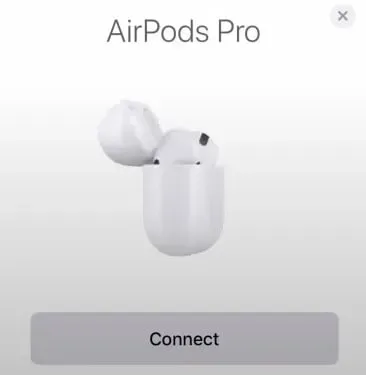
- Teie telefon peaks kuvama teie AirPodid. Valige Ühenda.
- Kontrollige, kas probleem “AirPodid on ühendatud, kuid heli tuleb telefonist” on lahendatud.
4. Airpodide helitugevuse reguleerimine
Apple iOS-i seadme taaskäivitamine töötab alati, isegi kui kõik muud lahendused on ebaõnnestunud.
- Minge oma telefoni Bluetoothi seadete menüüsse.
- Klõpsake nuppu Üldine.
- Seadme täielikuks väljalülitamiseks vajutage uuesti nuppu “Toide välja”.
- Mõne aja pärast taaskäivitage seade.
- Ühendage Bluetooth Airpods uuesti oma seadmega ja siduge uuesti.
- Airpodsi funktsionaalsuse testimiseks lülitage kohe sisse mis tahes lugu.
- Kontrollige, kas probleem “AirPodid on ühendatud, kuid heli tuleb telefonist” on lahendatud.
5. Lähtestage võrguseaded
Probleem võib teie Bluetoothi seadistusega seotud Bluetooth-seadmete heliväljundi segamini ajada. Võrgu lähtestamine peaks probleemi lahendama, kui see põhjustab AirPodide heliprobleeme.
- Võrguseadeid saate lähtestada menüüs Seaded > Üldine > Lähtesta.
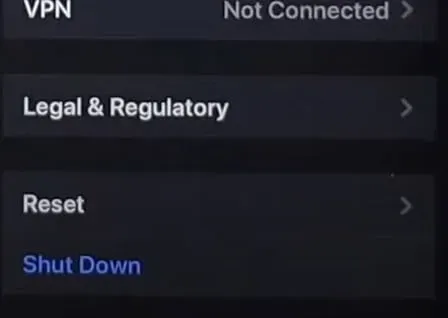
- Sisestage kinnitusaknas oma seadme parool ja valige Lähtesta võrguseaded.
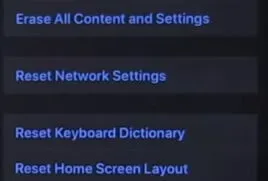
- Taaskäivitage oma iPhone või iPad ja katkestage ühendus kõigi Bluetooth-seadmete, Wi-Fi-võrkude, VPN-i sätete või muude võrguga seotud sätetega, mis on varem lingitud.
- Kontrollige, kas kuulete nüüd meedia esitamise ajal heli, ühendades oma AirPodid uuesti seadmega.
- Kontrollige, kas probleem “AirPodid on ühendatud, kuid heli tuleb telefonist” on lahendatud.
6. Muutke eelistatud väljundseadet
Kui teie iPhone’il, iPadil või Macil on mitu heliühendust, ei pruugi teie AirPodid heli esitada, välja arvatud juhul, kui need on teie eelistatud kuulamisseade.
Vahetage iPhone’i ja iPadi heliväljundseadmeid.
Järgige allolevaid samme ja ühendage oma AirPodid iPhone’i või iPadiga.
- Pärast selle avamist puudutage juhtimiskeskuses AirPlay ikooni.
- Valige saadaolevate heliseadmete hulgast oma AirPods.
Muutke iPadis ja iPhone’is heliväljundseadet.
Samuti on üsna lihtne heli oma Macist AirPodidele suunata. Järgige allolevaid juhiseid ja ühendage oma Mac AirPodidega.
- Klõpsake menüüribal kõlariikoonil.
- Valige väljal Väljund oma AirPodid, mida kasutada aktiivse kuulamisseadmena.
- Kui teie Maci menüüribal pole kõlariikooni, minge jaotisse Süsteemieelistused > Heli ja valige suvand „Kuva helitugevus menüüribal”.
- Samuti saate muuta oma Maci väljundseadet otse menüüst Helid. Valige oma AirPods soovitud väljundseadmeks, minnes vahekaardile Väljund.
- Kontrollige, kas probleem “AirPodid on ühendatud, kuid heli tuleb telefonist” on lahendatud.
7. Keela automaatne kõrvatuvastus
Heli taasesitus peatub ka siis, kui eemaldate mõlemad AirPodid. AirPodid saavad sellega hakkama oma automaatse kõrvatuvastuse tehnoloogiaga. Kui teie AirPodide andurid on vigased, võivad heliväljundit mõjutada.
Selliste probleemide puhul on automaatse kõrvatuvastuse keelamine kasulik silumistehnika. Teie seade hakkab seejärel AirPodide kaudu pidevalt heli esitama. Saate esitada heli, ilma et peaksite ootama, kuni AirPodsi andurid tuvastavad, et see on teie kõrvas.
iPhone’is ja iPadis lülitage automaatne kõrvatuvastus välja.
Pärast vähemalt ühe AirPodi mõlemasse kõrva sisestamist oodake, kuni kuulete piiksu või piiksu. AirPodide automaatse tuvastamise väljalülitamiseks järgige allolevaid juhiseid.
- Valige rakenduses Seaded Bluetooth, avades selle.
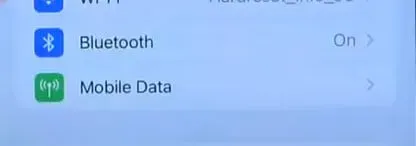
- AirPodsi seadete menüüsse pääsemiseks puudutage oma AirPodide kõrval olevat teabesümbolit.
- Keela automaatne kõrvatuvastus.
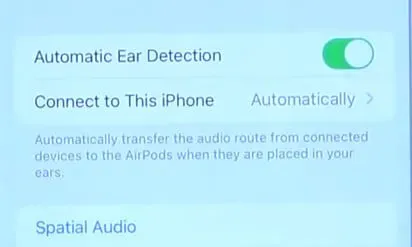
- Sisestage AirPod pärast selle eemaldamist tagasi kõrvadesse. Vaadake, kas teie AirPods saab nüüd laulu või video esitamise ajal heli esitada.
Kuidas automaatset Maci kõrvatuvastust välja lülitada?
Automaatse kõrvatuvastuse peatamiseks ühendage probleemsed AirPodid oma Maciga ja järgige alltoodud toiminguid.
- Valige süsteemieelistustes Bluetooth, avades selle.
- Bluetoothi süsteemieelistustes
- Klõpsake jaotises Seadmed oma AirPodide kõrval nuppu Valikud.
- Valige “Valmis”, tühistades valiku “Automaatne tuvastamine kõrvas”.
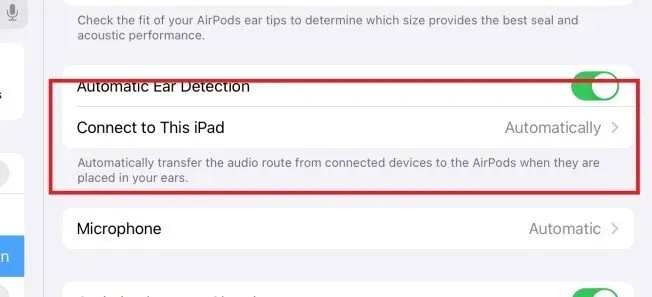
- Tuleb märkida, et automaatse kõrvatuvastuse keelamine saadab kogu heli teie iPhone’ist AirPodidele, isegi kui te neid ei kanna.
- Kontrollige, kas probleem “AirPodid on ühendatud, kuid heli tuleb telefonist” on lahendatud.
8. Lähtestage Maci Bluetoothi sätted
Bluetooth-mooduli lähtestamine MacOS-is peaks lahendama probleemid, mille tõttu teie AirPods ja muud Bluetooth-seadmed ei esita heli. Esimene asi, mida peaksite proovima, kui teie AirPodid näitavad ühendust, kuid telefonist kostab endiselt heli, on telefoni Bluetoothi seadete lähtestamine.
- Avage “Seaded” ja seejärel valige Bluetoothi seadete lähtestamiseks “Bluetooth”.
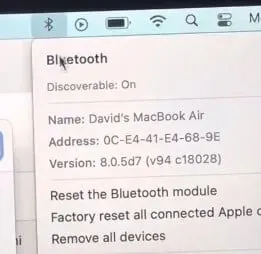
- Lülitage Bluetooth välja, oodake 20 sekundit ja seejärel uuesti sisse.
- Proovige ühendada, valides uuesti AirPods.
- Teise võimalusena võite klõpsata avakuval sinisel Bluetoothi ikoonil, pühkides selle halliks (väljas) alla.
- 20 sekundi pärast klõpsake Bluetoothi ikoonil, et see muutuks siniseks (sees).
- Saate selle probleemi lihtsalt lahendada, kui sundida oma telefoni proovima uuesti luua usaldusväärse Bluetooth-ühenduse.
- Kontrollige, kas probleem “AirPodid on ühendatud, kuid heli tuleb telefonist” on lahendatud.
9. Lähtestage Airpodide tehaseseaded
Kui teete AirPodide tehaseseadetele lähtestamise, peate need pärast seadme mälust kustutamist nullist uuesti siduma. See võib lahendada ühenduse ja heliga seotud probleemid. AirPodide lähtestamine võib põhjustada veelgi valjemaid helisid.
Lähtestage AirPods iPhone’is ja iPadis
- Puudutage oma iPhone’i või iPadi Bluetoothi seadete menüüs AirPodide kõrval olevat teabesümbolit.
- Valige AirPodsi seadete menüü allosas “Unusta see seade”.
- Jätkamiseks valige kinnituskuval “Unusta seade”.
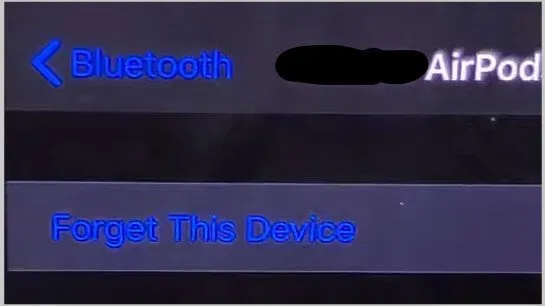
- Jätkamiseks valige Unusta seade.
- Asetage mõlemad AirPodid laadimisümbrisesse, seejärel hoidke häälestusnuppu all, kuni olekutuli vilgub valgelt ja kollaselt.
- Asetage AirPods oma iPhone’i või iPadi kõrvale ja klõpsake siis saadud kaardil nuppu “Ühenda”.
Lähtestage AirPods Macis
AirPodide lähtestamine Macis hõlmab ka seadme kustutamist ja uuesti ühendamist. Siin on, kuidas seda teha.
- Avage System Preferences, valige Bluetooth, paremklõpsake AirPods ja valige Desinstalli.

- Kustuta kontekstimenüüst
- Valige kinnitusviibal Kustuta.
- Eemaldage kinnitusviip
- AirPodide taasühendamiseks asetage need laadimisümbrisesse, vajutage ja hoidke häälestusnuppu all, kuni olekutuli vilgub pidevalt valge ja kollaselt.
- Peaksite nägema macOS-i Bluetoothi menüüs AirPode (System Preferences > Bluetooth) ja valige Ühenda.
- Süsteemi eelistused > Bluetooth > Ühenda.
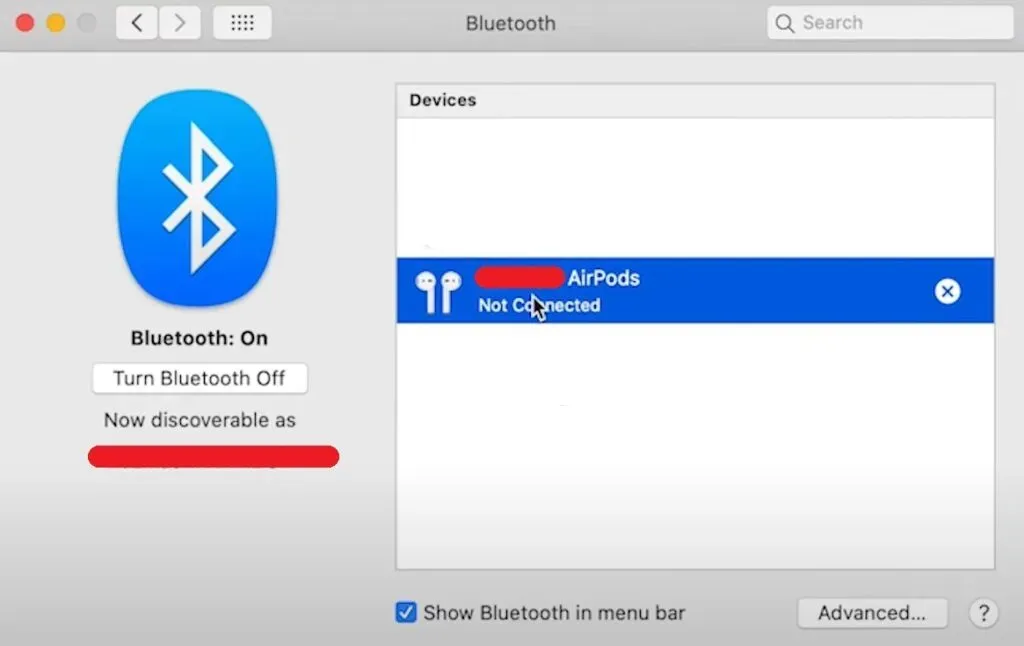
- Esitage lugu või vaadake videot ja vaadake, kas AirPods mängib nüüd heli. Kui probleem püsib, proovige oma seadme võrguseaded lähtestada.
- Kontrollige, kas probleem “AirPodid on ühendatud, kuid heli tuleb telefonist” on lahendatud.
10. Airpodide püsivara värskendus
Kontrollige oma AirPodide püsivara versiooni, käivitades Bluetoothi seadete menüü, puudutades oma AirPodide kõrval olevat teabeikooni ja vaadates jaotises “Teave” veergu “Versioon”.
Teise võimalusena saate värskenduse käsitsi käivitada, kui rakenduses Seaded kuvatav püsivara versioon ei ole uusim. AirPodide tarkvara värskendamiseks ühendage oma iPhone või iPad traadita võrguga ja järgige neid samme.
- Pärast mõlema AirPodi sisestamist sulgege laadimisümbrise kaas.
- Avage kaas uuesti ja ühendage seade AirPodidega.
- Veenduge, et teie AirPodide olek oleks Ühendatud, avades Seaded > Bluetooth.
- Sulgege rakendus või pühkige alla, kui näete ekraanil AirPodsi aku kestvust.
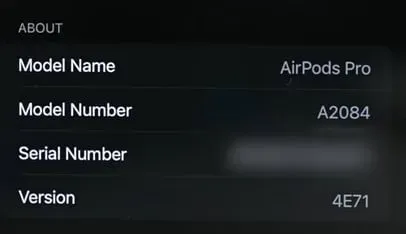
- Hoidke oma iPhone’i ja AirPode kümme kuni viisteist minutit läheduses.
- 30 minuti jooksul installib iOS teie AirPodide jaoks automaatselt kogu saadaoleva värskendatud püsivara.

- Kontrollige püsivara olekut AirPodsi teabelehel. Taaskäivitage oma iPhone või iPad ja kontrollige uuesti, kas midagi pole muutunud.
- Kontrollige, kas probleem “AirPodid on ühendatud, kuid heli tuleb telefonist” on lahendatud.
Järeldus
„AirPodid on ühendatud, kuid heli tuleb telefonist” võib peamiselt olla vigase ühenduse probleem, kui teie AirPodid on ühendatud, kuid ühendatud seade saadab endiselt heli. See probleem võib ilmneda seetõttu, et AirPods pole telefoniga korralikult ühendatud.
Siiski võib esineda täiendavaid põhjuseid, nagu tarkvara kokkusobimatus või selle programmi jaoks, mida proovite oma AirPodides heli kuulamiseks kasutada, loa puudumine. AirPodsi probleemi lahendamiseks ja AirPodsi heli taastamiseks järgige kõiki ülaltoodud lahendusi.
KKK
Airpod on ühendatud, kuid heli tuleb telefonist?
Lülitage Bluetooth välja ja seejärel oma telefonis sisse, kui teie AirPodid on seotud, kuid neist tuleb heli. Kui see ei tööta, valige jaotises Seaded > Bluetooth > Teave “Unusta see seade”. Hoidke AirPodide nuppu 10 sekundit, kui korpuse kaas on remondiks avatud.
Miks minu Airpods on ühendatud, kuid ei tööta?
Veenduge, et heliseadme ühendamisel oleksid valitud AirPodid. Kui need kuvatakse seadmete loendis, kuid ei loo ühendust, klõpsake nende loendist eemaldamiseks AirPodidest paremal. 15 sekundi pärast avage kaas pärast selle sulgemist.
Kas Airpodid teevad ühendamisel heli?
Järgmised helid näitavad, et teie Beats või AirPods on loonud ühenduse uue vidinaga. Kui läheduses on seade, millega nad saavad teid automaatselt ühendada, kuulete seda tavaliselt siis, kui lülitate kõrvaklapid sisse või paned kõrvaklapid pähe.
Mida teha, kui teie Airpods on ühendatud, kuid heli pole?
Asetage oma Airpods uuesti laadimisümbrisesse. Pange kate peale. Tehke paus vähemalt kümneks sekundiks. Juhtum uuesti. Korpus ja Airpods peaksid näitama laetud Airpodsi akut. Paigaldage Airpods uuesti oma kõrvadesse, et testida nende funktsionaalsust.



Lisa kommentaar